Cerinte obligatorii de inceput
Toate comenzile pe care ar trebui să le executați sub privilegiile de comandă „sudo”.
Instalarea Flask pe Ubuntu 20.04
Urmați pașii menționați mai jos pentru a instala Flask-ul pe Ubuntu 20.04 sistem:
Pasul 1: Instalarea Python
Asigurați-vă că Python este instalat pe sistemul Ubuntu. Pentru a verifica instalarea, executați comanda de mai jos pe terminal:
$ python3 -V
Este o metodă recomandată pentru a crea un mediu virtual în python folosind modulul venv. Puteți crea acest mediu cu ajutorul pachetului python3-venv. Prin urmare, va trebui să instalați acest pachet executând comanda menționată mai jos pe sistemul dvs.:
$ sudo apt install python3-venv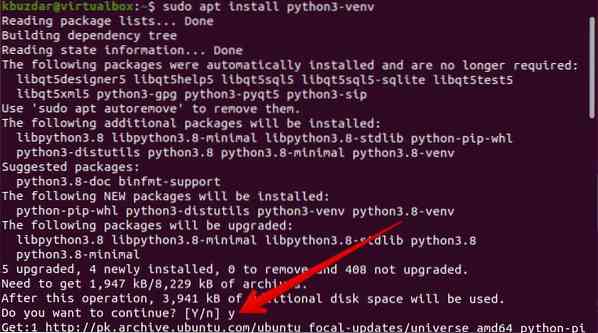
Odată ce modulul de pachet de mai sus este instalat pe sistemul dvs. Ubuntu, puteți crea un mediu virtual python în care veți instala și utiliza aplicația Flask.
Creați un director pentru aplicația Flask și navigați în acest folder folosind comanda dată mai jos:
$ mkdir flask_application && cd flask_application
Pasul 2: Creați un mediu virtual python
Acum, în directorul specificat „flask_application”, creați un mediu virtual executând următoarea comandă:
$ python3 -m venv venv
Un nou director sau mediu virtual este creat cu numele „venv” care constă dintr-o copie a tuturor fișierelor de suport Python. De asemenea, puteți crea un nume diferit cu acest mediu virtual.
Acum, activați mediul virtual de mai sus folosind următoarea comandă și apoi îl puteți utiliza:
$ source venv / bin / activate
Pasul 3: Instalați Flask folosind pip
Odată ce mediul este activat, veți observa că numele mediului virtual va fi adăugat la începutul promptului shell. Acum, instalați Flask utilizând pip managerul de pachete Python, după cum urmează:
(venv) $ pip instala Flask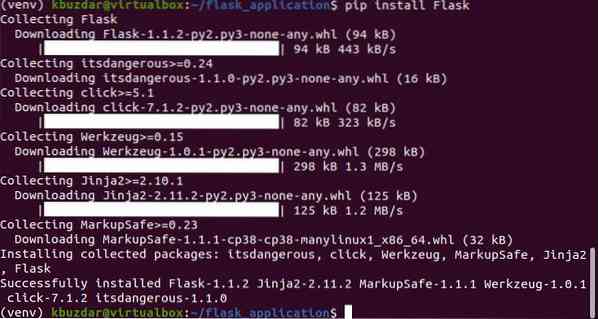
Puteți imprima versiunea instalată a Flask folosind următoarea comandă:
(venv) $ python -m flask --version
În acest moment, cea mai recentă versiune a Flask 1.1.2 a fost instalat pe sistemul dvs. Ubuntu, pe care îl puteți vedea și în captura de ecran de mai jos:
Creați o aplicație minimă utilizând Flask
Aici, vom crea o aplicație simplă care va imprima textul „Prima aplicație Flask!'. Deschideți editorul de text și lipiți următorul cod în acest fișier:
din flacon import Flaconapp = Flask (__ nume__)
@app.traseu('/')
def my_app ():
returnează aplicația „First Flask”!'
Salvați fișierul de mai sus în directorul Flask_application cu numele 'my_app.py '.
În codul de mai sus:
- Prima linie va importa clasa Flask.
- A doua linie va crea o nouă instanță de clasă Flask.
- Funcția my_app este înregistrată prin decoratorul route (). Când ați solicitat acest traseu, aplicația „First Flask”!'textul se va imprima pe terminal.
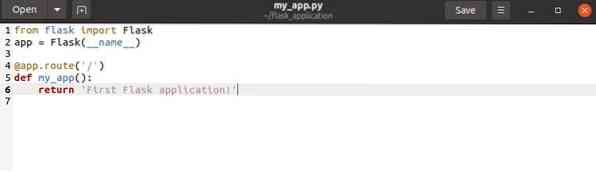
Pentru a executa codul de mai sus, executați următoarele comenzi:
(venv) $ export flask_application = my_app.py(venv) $ flask run

Următoarea ieșire se va imprima pe terminal:

Acum, deschideți browserul și tastați „http: // 127.0.0.URL 1: 5000 'în bara de adrese. Aplicația „First Flask”!'mesajul va fi afișat în browser.

Pentru a opri ieșirea shell, apăsați „Ctrl-C”. După ce ați terminat munca, tastați următoarea comandă pentru a dezactiva mediul virtual sau pentru a ieși din acesta:
(venv) $ dezactivați
Concluzie
În articolul de mai sus, am explicat procedura de instalare a balonului pe Ubuntu 20.04 mediu. De asemenea, am descris cum puteți crea un mediu virtual python și puteți instala Flask în el. Am experimentat diferite comenzi pentru a rula aplicația folosind Flask. Pentru mai multe detalii, vă rugăm să vizitați documentația Flask din resurse de internet.
 Phenquestions
Phenquestions


